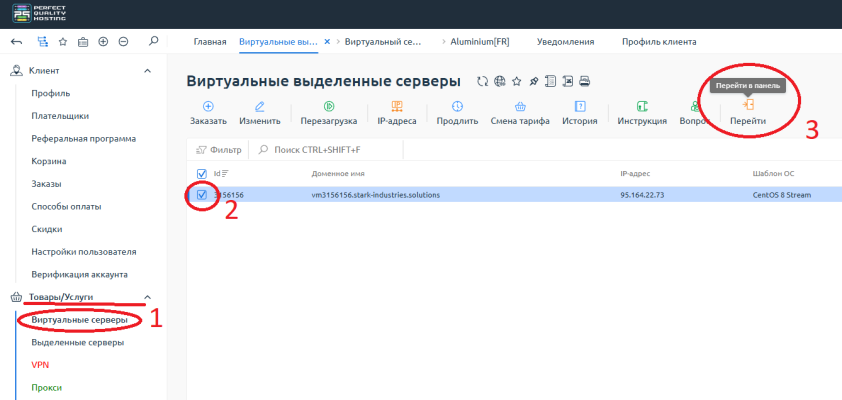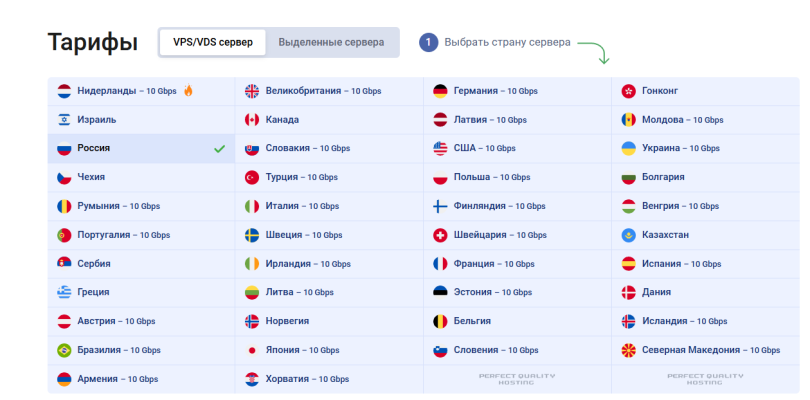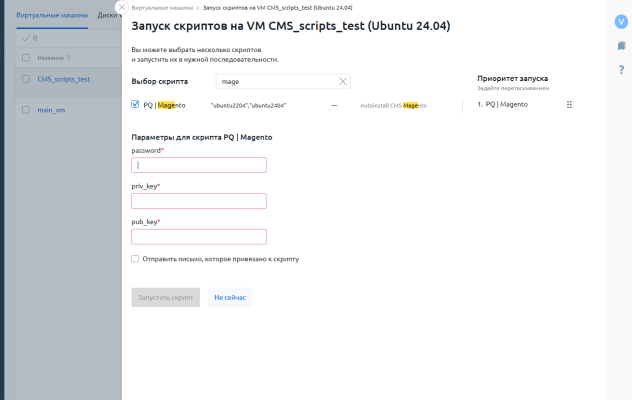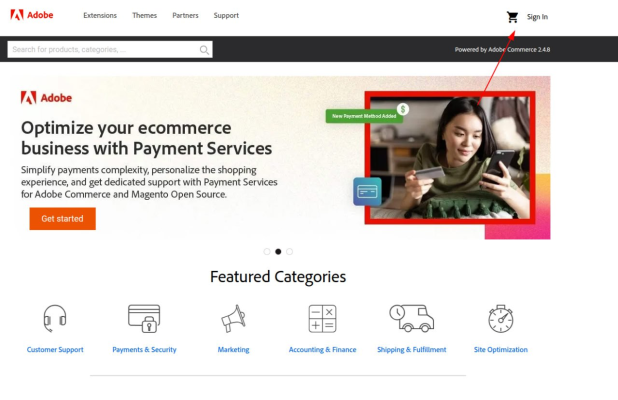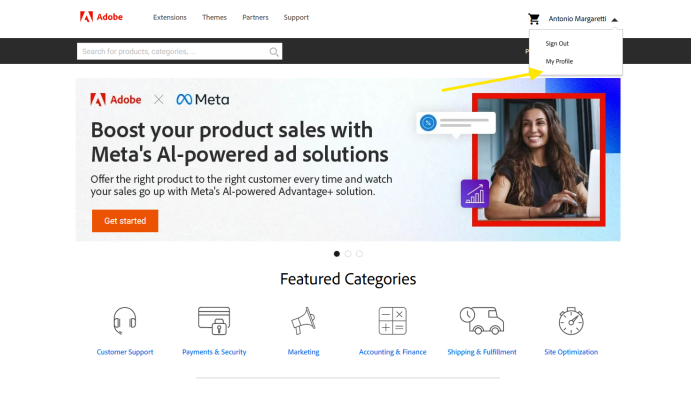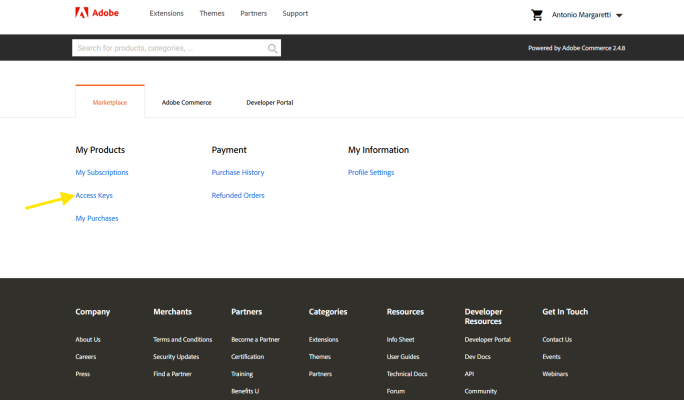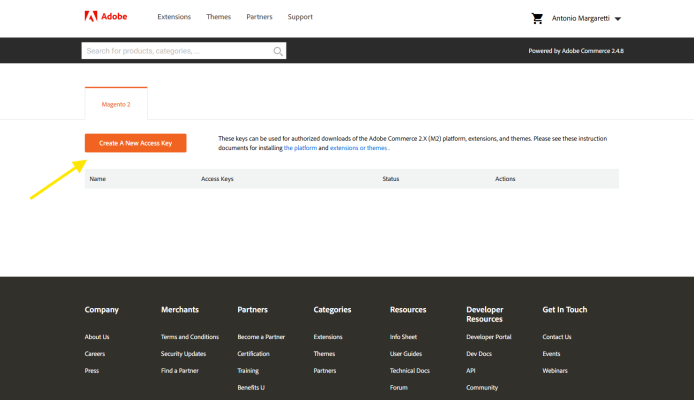Magento отлично подходит для масштабируемых проектов: от небольших каталогов до крупных eCommerce-систем с продвинутыми фильтрами, аналитикой и интеграциями. Да, Magento требует чуть больше ресурсов и внимания, чем простые движки, но с VPS от THE.Hosting всё становится гораздо проще. Разбираемся, как развернуть Magento за пару шагов.
Заходим в личный кабинет
1. Перейдите на сайт THE.Hosting и войдите в панель управления. Логин и пароль — в письме, которое вы получили при регистрации.
2. В панели откройте раздел «Виртуальные серверы». Здесь вы увидите список всех своих VPS. Выберите нужный сервер — тот, куда будете ставить Magento — и перейдите в его настройки.
А если сервера ещё нет?
Не страшно — сейчас покажем, как его заказать.
2.1. На главной странице выберите локацию — сервер лучше размещать ближе к тем, кто будет пользоваться сайтом. Так страницы будут открываться быстрее, а поисковые системы это оценят.
2.2. Выберите тариф. Magento — система не самая лёгкая, так что лучше сразу взять тариф с запасом по ресурсам. Особенно если планируете каталог с большим количеством товаров или будете подключать платёжные модули и CRM.
2.3. Укажите параметры, срок аренды и оформите заказ. После оплаты сервер станет доступен, и можно будет переходить к установке.
Установка Magento
3. В панели сервера откройте раздел «Виртуальные машины».
4. Рядом с нужной машиной нажмите на кнопку с тремя точками и выберите «Запустить скрипт».
5. В поиске введите Magento. Вы найдёте готовый установочный скрипт — кликните на него.
6. Далее вам потребуется ввести ваши данные из аккаунта Adobe. Если у вас нет учетной записи, то зарегистрируйтесь на сайте https://commercemarketplace.adobe.com
7. Далее перейдите в настройки профиля.
8. Кликните на Access Keys.
9. Нажмите на Create A New Access Key.
10. Скопируйте данные, вернитесь в VMmanager и вставьте ключи и пароль в соответствующие поля.
11. Запустите скрипт.
12. Следите за процессом в разделе «Состояние» — установка займёт немного времени.
13. Как только всё завершится, вам на почту придёт письмо с данными для входа: логин, пароль и адрес админ-панели.
Вот и всё. У вас готовый сайт на Magento — надёжный, гибкий и готовый к работе. Осталось только настроить магазин под себя, добавить товары и запустить продажи.